惠普laserjet m1136打印机怎么安装驱动?
惠普laserjet m1136打印机怎么安装驱动?惠普laserjet m1136打印机怎么安装驱动?惠普laserjet m1136打印机需要安装驱动才能打印,该怎么安装呢?下面我们就来看看详细的图文教程,需要的朋友可以参考下... 17-03-26
惠普 laser jet m1136 mf 打印机驱动安装步骤图解。
1、双击应用程序 ljm1130_m1210_mfp_full_solution,如下图所示:

2、弹出如下对话框,如下图所示:
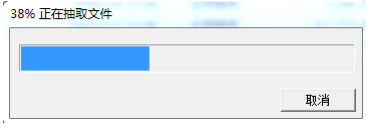
3、文件抽取完成后,如下图所示
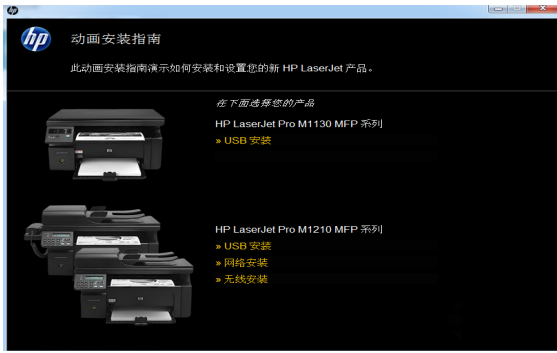
4、这里根据需求选择并单机 hp laserjet pro m1130 mfp系列的usb安装,如下图所示
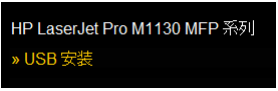
5、单击左上角的安装打印机软件,如下图所示
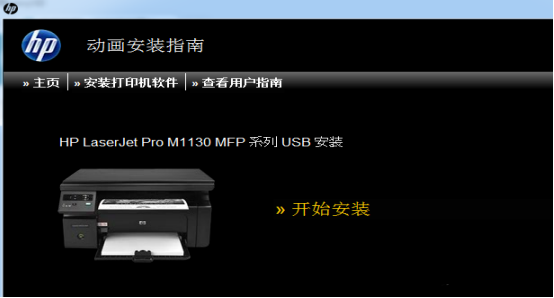
6、安装模式选择,选择建议安装,继续下一步,如下图所示
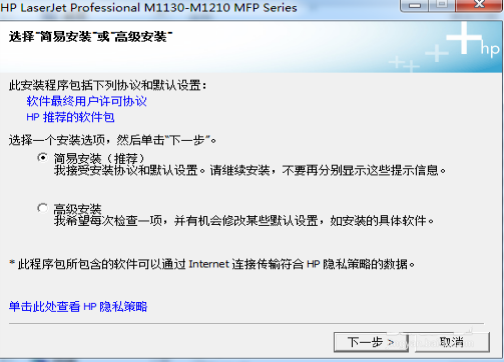
7、进入选择打印机界面,选择对应的打印机型号,这里选择最后一个,hp laserjet pro m1130 mfp series,选中后下一步,如下图所示
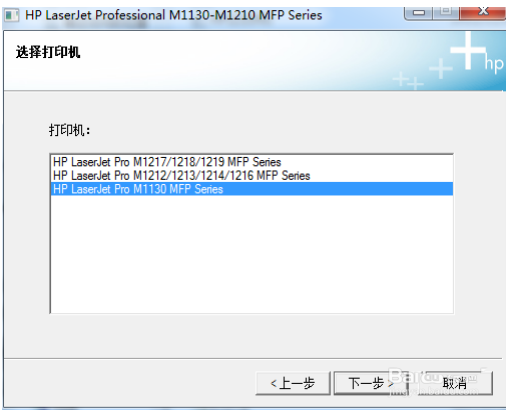
8、接下来进入启动程序安装过程,请稍等几分钟,如下图所示
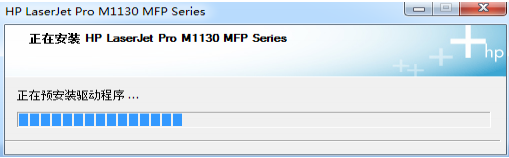
9、安装完成以后弹出如下界面,点击取消即完成驱动程序的安装,如下图所示
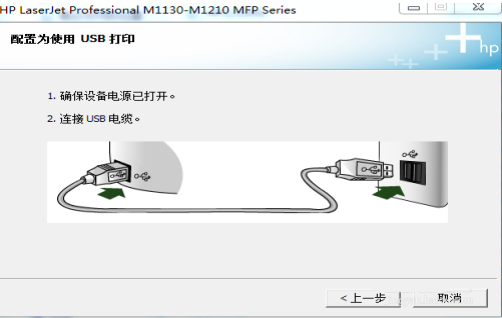
相关文章:
-
三星ml1676打印机硒鼓怎么换粉?三星ml1676打印机怎么换粉?三星ml1676打印文件的时候发现没有墨粉了,该怎么自己手动换墨粉呢?下面我们就来看看详细的教程,需要的朋友可…
-
三星SCX4623FH打印机怎么给硒鼓加粉?三星SCX4623FH打印机怎么给硒鼓加粉?三星SCX4623FH打印机打印文件的时候发现没有墨粉了,想要自己添加,该怎么添加呢?下面…
-
-
-
-
版权声明:本文内容由互联网用户贡献,该文观点仅代表作者本人。本站仅提供信息存储服务,不拥有所有权,不承担相关法律责任。
如发现本站有涉嫌抄袭侵权/违法违规的内容, 请发送邮件至 2386932994@qq.com 举报,一经查实将立刻删除。

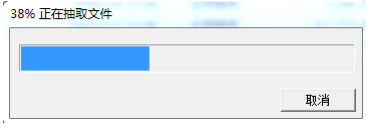
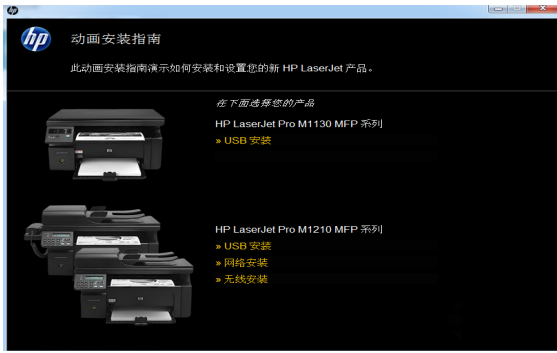
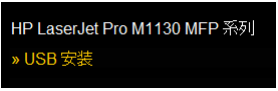
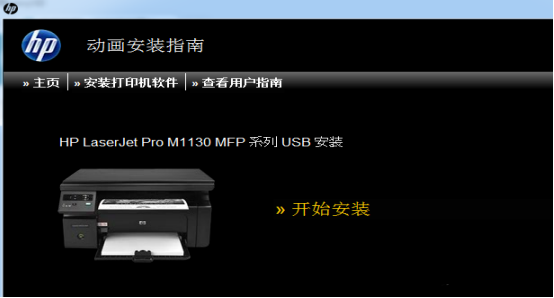
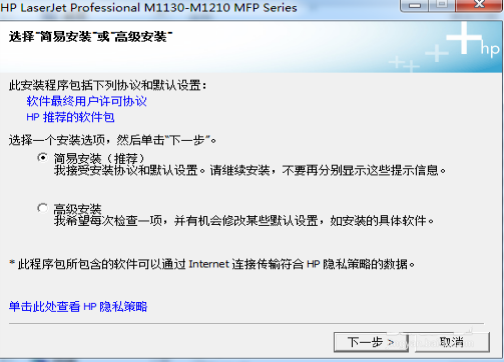
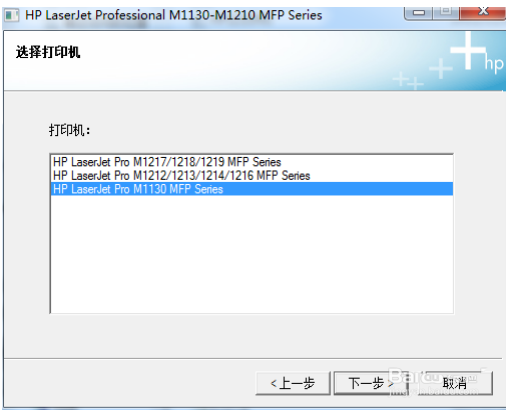
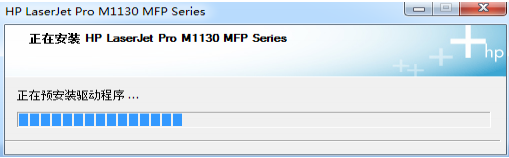
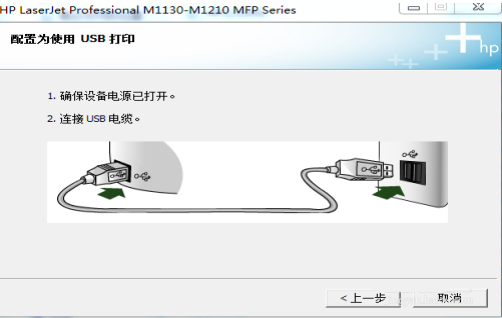





发表评论